|
Hinweis: |
|
| Kauf eines neuen (DAS) Laufwerks? | Partitionieren und formatieren Sie ein Laufwerk unter Windows ODER macOS Klicken Sie hier für Anweisungen |
| Verwendung von (DAS) unter Windows und macOS? | Formatieren Sie ein Laufwerk zur Verwendung unter Windows UND macOS Klicken Sie hier für Anweisungen |
Fehlerbehebung bei „Gerät nicht erkannt“-Problemen
Windows-Betriebssystem |
macOS |
|---|---|
| Direct Attached Storage (DAS) unter Windows | Direct Attached Storage (DAS) auf macOS |
| Interne Festplatten und Solid-State-Laufwerke unter Windows | Interne Festplatten und Solid-State-Laufwerke unter macOS |
| Network Attached Storage (NAS) unter Windows | Network Attached Storage (NAS) unter macOS |
Bitte wählen Sie den Produkttyp für das Betriebssystem aus der obigen Tabelle aus.
Windows Network Attached Storage (NAS) Fehlerbehebung
Computersicherheitssoftware und Firewall
Deaktivieren Sie vorübergehend alle Computer-Firewalls, Malware, Antiviren-, Internetsicherheits- und Endpunktschutzsoftware, die möglicherweise auf dem Computer und/oder Netzwerk installiert sind und die Erkennung einer My Cloud im Netzwerk verhindern könnten.
Windows-Netzwerkerkennung
Stellen Sie sicher, dass die öffentliche und privateWindows-Netzwerkerkennung aktiviert ist
Weitere Informationen finden Sie unter Answer ID 18218 How to Enabled Windows Network Discovery
Netbios über TCP/IP
Stellen Sie sicher, dass NetBios über TCP/IP aktiviert und auf (Standard) oder Ein gesetzt ist.
Weitere Informationen finden Sie unter So aktivieren Sie NetBios über TCP unter Windows
Windows-Netzwerkdienste
Öffnen Sie das Bedienfeld Dienste.
- Geben Sie services.msc in die Suchleiste ein
- Klicken Sie auf die Anwendung services.msc

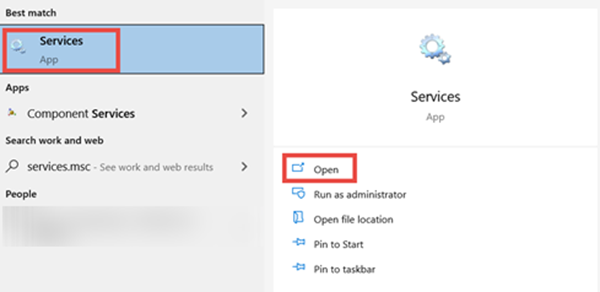
- Computerbrowser
- DHCP-Client
- DNS-Client
- Netzwerkstandorterkennung
- Function Discovery Resource Publication
- Plug-and-Play
- SSDP-Erkennung
- Speicherserver
- Server
- UPnP-Gerätehost
- TCP/IP-NetBIOS-Hilfsprogramm
- Arbeitsstation
- Klicken Sie mit der rechten Maustaste auf den zu bearbeitenden Dienst und wählen Sie Eigenschaften aus
- Wählen Sie Automatisch aus dem Dropdown-Menü Starttyp:
- Klicken Sie auf Übernehmen, um die Änderung zu speichern
- Starten Sie den Dienst, wenn der Dienststatus: Gestoppt anzeigt.
- Klicken Sie auf OK
- Starten Sie den Computer neu
- Vergewissern Sie sich, dass die My Cloud mit demselben Router oder Netzwerk wie der Computer verbunden ist
- Wenn Sie zwei Router verwenden, stellen Sie sicher, dass die My Cloud und der Computer mit dem Router verbunden sind, der der Internetverbindung am nächsten liegt
- Trennen Sie alle USB-Geräte, die mit der My Cloud verbunden sind
- Starten Sie den Netzwerkrouter neu
- Überprüfen Sie, ob sowohl das Netzkabel als auch das Netzwerkkabel an beiden Enden fest eingesteckt sind
- Vergewissern Sie sich, dass das Original-Netzteil oder ein autorisierter Ersatz in der My Cloud verwendet wird
Bitte lesen Sie Antwort-ID 20347: Netzteile für WD Produkte für Hilfe beim Austausch des Netzteils, falls erforderlich - Öffnen Sie eine Eingabeaufforderung
- Geben Sie arp -a
- WD NAS MAC (Machine Address Code)-Adressen beginnen immer mit 00–90, 00:90, 00–14 oder 00:14
- Power Cycle My Cloud ein- und ausschalten, wenn sie nicht in der ARP-Tabelle erscheint
Stellen Sie sicher, dass die folgenden Windows-Dienste ausgeführt werden und auf Automatisch eingestellt sind.
Bitte befolgen Sie die Schritte unter dieser Liste, um Anweisungen zu erhalten, wie Sie bei Bedarf Änderungen vornehmen können.
Dienstanweisungen ändern
Ändern Sie die Eigenschaften so, dass alle derzeit nicht ausgeführten Dienste automatisch gestartet werden.
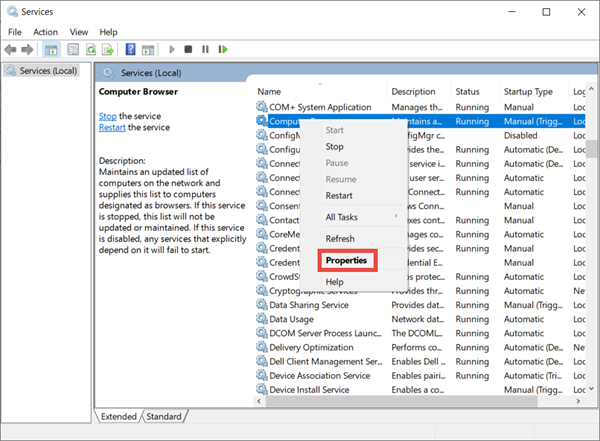
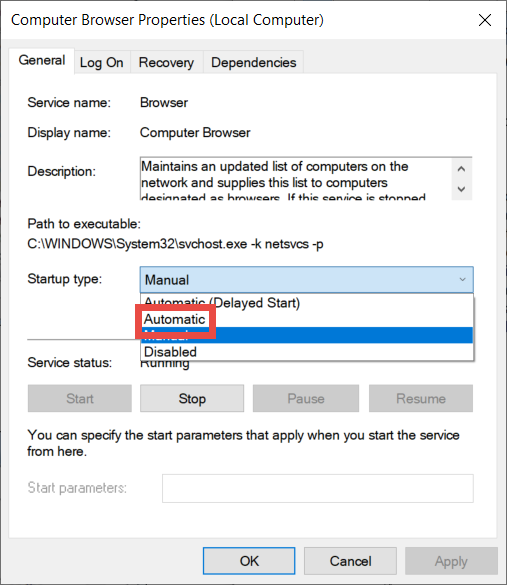
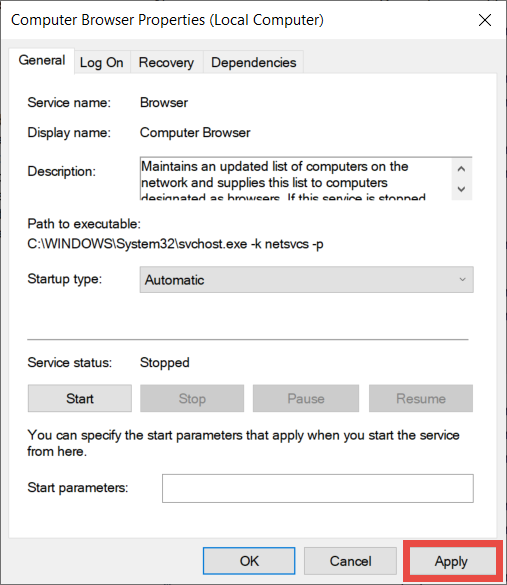
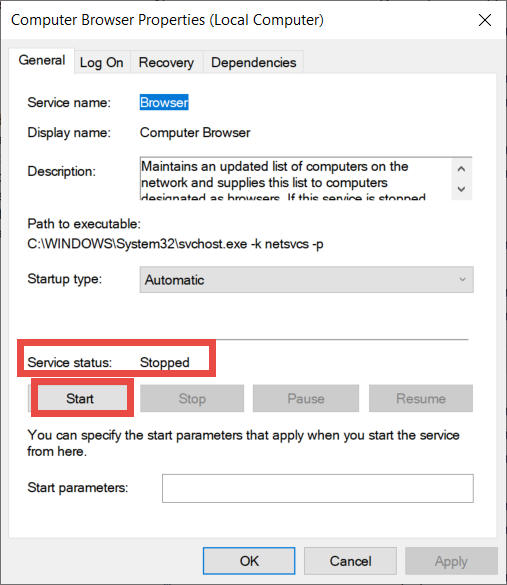
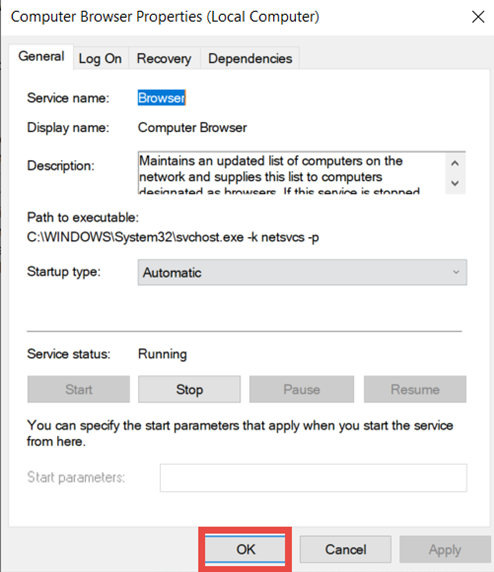
WD NAS-Netzwerk
Das WD Network Attached Storage (NAS)-Gerät ist mit einer Ethernet-Schnittstelle ausgestattet und sollte mit demselben Router wie der verwendete Computer verbunden sein.
Bitte befolgen Sie die nachstehenden Anweisungen:
Adressauflösungsprotokoll (ARP)
Überprüfen Sie die ARP-Tabelle, um festzustellen, ob die My Cloud eine IP-Adresse erhält oder im Netzwerk vorhanden ist.
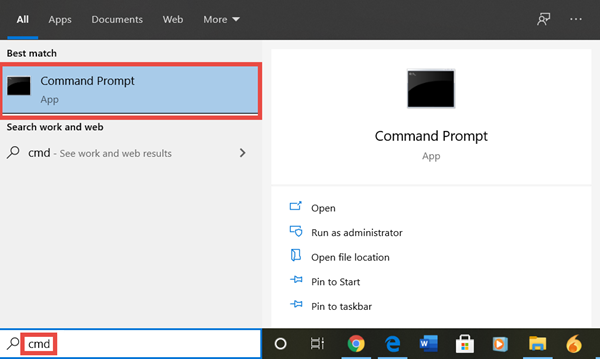
ein
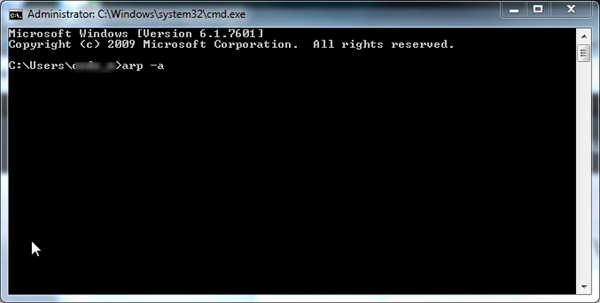
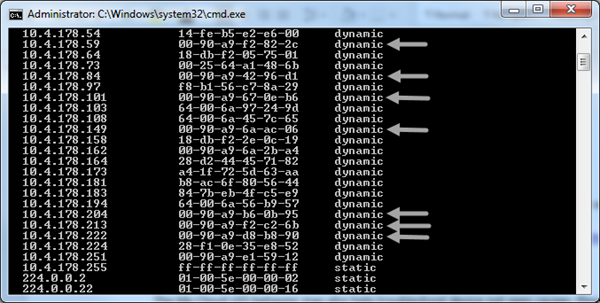
My Cloud zurücksetzen
Wenn die oben genannten Lösungen das Problem nicht behoben haben, setzen Sie die My Cloud bitte zurück.
Informationen zum Zurücksetzen der My Cloud finden Sie unter Answer ID 27402 So setzen Sie ein My Cloud-Gerät zurück
Defektes oder beschädigtes Laufwerk – Garantieaustausch
Um das defekte oder beschädigte Laufwerk im Rahmen der Garantie zu ersetzen, überprüfen Sie bitte die Garantie des Laufwerks.
Wenn für das Laufwerk noch Garantie besteht, lesen Sie bitte Antwort-ID 10336: Anleitung Fordern Sie eine RMA an, um ein defektes Produkt zu ersetzen, ein Netzteil oder ein USB-Kabel für ein WD-Produkt zu erhalten.
Datenwiederherstellungsdienst
Wenn eine Datenwiederherstellung erforderlich ist, wenden Sie sich bitte an einen unserer bevorzugte Partner für Datenwiederherstellung oder an ein Datenwiederherstellungsunternehmen Ihrer Wahl.
Fehlerbehebung bei macOS Network Attached Storage (NAS)
macOS-Update
Führen Sie App Store aus und überprüfen Sie Updates, um sicherzustellen, dass Ihr Computer auf dem neuesten Stand ist
Computersicherheitssoftware und Firewall
Deaktivieren Sie vorübergehend alle Computer-Firewalls, Malware, Antiviren-, Internetsicherheits- und Endpunktschutzsoftware, die möglicherweise auf dem Computer und/oder Netzwerk installiert sind und die Erkennung einer My Cloud im Netzwerk verhindern könnten.
Mac-Erkennung
Stellen Sie sicher, dass der Computer so eingestellt ist, dass er die Freigabe zulässt. Stellen Sie sicher, dass sowohl SMB (Samba) als auch AFP (Apple File Protocol) aktiviert sind.
- Klicken Sie auf das Apple-Symbol in der oberen linken Ecke des Bildschirms
- Wählen Sie Systemeinstellungen
- Klicken Sie auf Teilen
- Aktivieren Sie Dateifreigabe
- Klicken Sie auf Optionen
- Markieren Sie beide: Dateien und Ordner mit SMB freigeben und Dateien und Ordner mit AFP freigeben.
HINWEIS: Die Benutzerkonten unter Windows File Sharing müssen den Zugriff auf einen WD Network Attached Storage (NAS) nicht erlauben - Klicken Sie auf Fertig
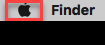
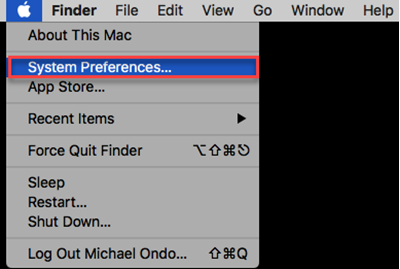
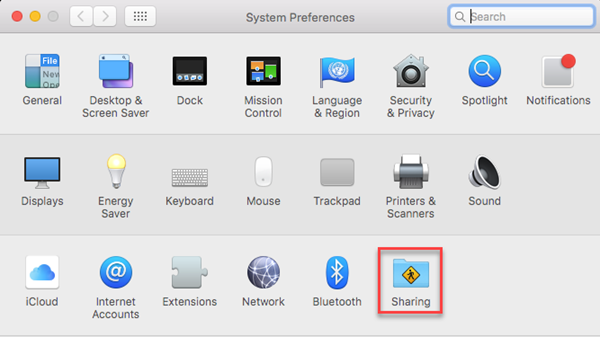
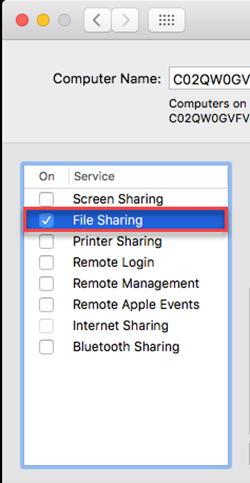
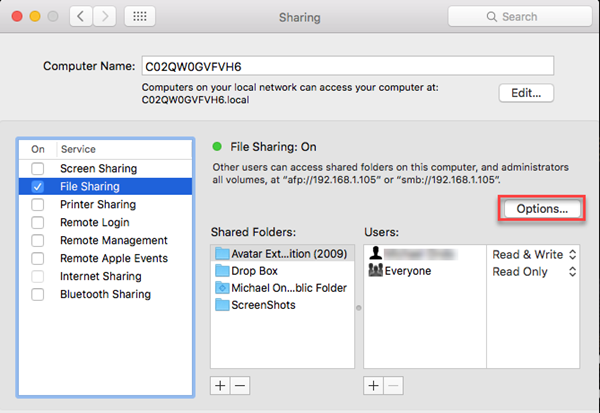
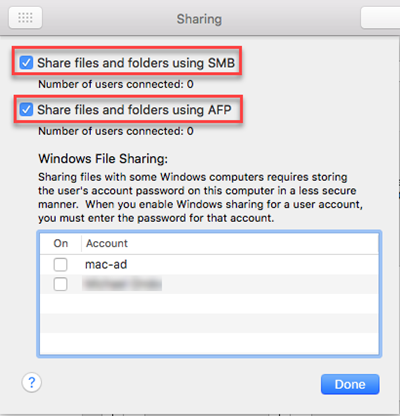
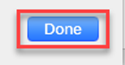
WD NAS-Netzwerk
Das WD Network Attached Storage (NAS)-Gerät ist mit einer Ethernet-Schnittstelle ausgestattet und sollte mit demselben Router wie der verwendete Computer verbunden sein.
Bitte befolgen Sie die nachstehenden Anweisungen:
- Vergewissern Sie sich, dass die My Cloud mit demselben Router oder Netzwerk wie der Computer verbunden ist
- Wenn Sie zwei Router verwenden, stellen Sie sicher, dass die My Cloud und der Computer mit dem Router verbunden sind, der der Internetverbindung am nächsten liegt
- Trennen Sie alle USB-Geräte, die mit der My Cloud verbunden sind
- Starten Sie den Netzwerkrouter neu
- Überprüfen Sie, ob sowohl das Netzkabel als auch das Netzwerkkabel an beiden Enden fest eingesteckt sind
- Vergewissern Sie sich, dass das Original-Netzteil oder ein autorisierter Ersatz in der My Cloud verwendet wird
Bitte lesen Sie Antwort-ID 20347: Netzteile für WD Produkte für Hilfe beim Austausch des Netzteils, falls erforderlich
Adressauflösungsprotokoll (ARP)
Überprüfen Sie die ARP-Tabelle, um festzustellen, ob die My Cloud eine IP-Adresse erhält oder im Netzwerk vorhanden ist.
- Klicken Sie auf das Spyglass-Symbol in der oberen rechten Ecke des Bildschirms
- Geben Sie Terminal in die Suchleiste ein
- Geben Sie an der Eingabeaufforderung arp -a ein
- Die WD NAS MAC-Adressen beginnen immer mit 00-90 oder 00:90
- Schalten Sie das Laufwerk aus und wieder ein, wenn die My Cloud nicht in der ARP-Tabelle erscheint
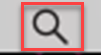
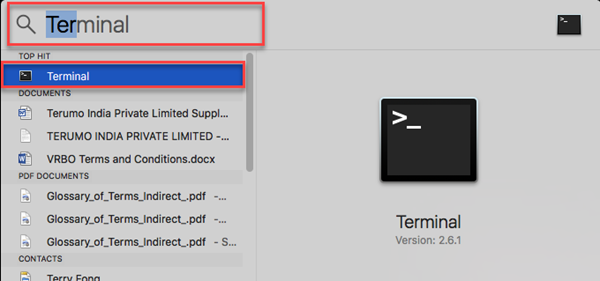
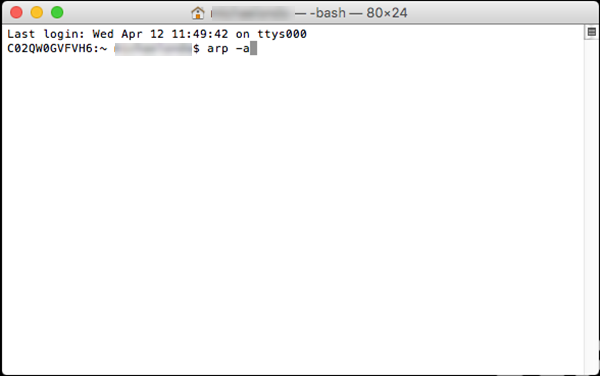
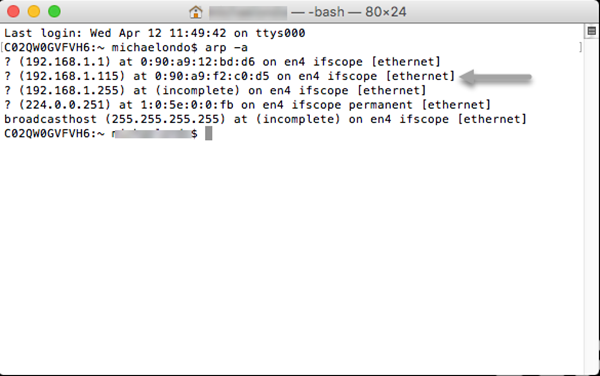
My Cloud zurücksetzen
Wenn die oben genannten Lösungen das Problem nicht behoben haben, setzen Sie die My Cloud bitte zurück.
Informationen zum Zurücksetzen der My Cloud finden Sie unter Answer ID 10432 So setzen Sie ein My Cloud-Gerät zurück
Defektes oder beschädigtes Laufwerk – Garantieaustausch
Um das defekte oder beschädigte Laufwerk im Rahmen der Garantie zu ersetzen, überprüfen Sie bitte die Garantie des Laufwerks.
Wenn für das Laufwerk noch Garantie besteht, lesen Sie bitte Antwort-ID 10336: Anleitung Fordern Sie eine RMA an, um ein defektes Produkt zu ersetzen, ein Netzteil oder ein USB-Kabel für ein WD-Produkt zu erhalten.
Datenwiederherstellungsdienst
Wenn eine Datenwiederherstellung erforderlich ist, plKontaktieren Sie einfach einen unserer bevorzugte Partner für Datenwiederherstellung oder ein Datenwiederherstellungsunternehmen Ihrer Wahl.
Wichtig:
Western Digital bietet keine Datenwiederherstellungsdienste an.. Falls eine Datenwiederherstellung erforderlich ist, wenden Sie sich bitte an einen unserer Partner für Datenrettung.
Jede Vereinbarung, die Sie mit dem Dienstanbieter treffen, ist eine Angelegenheit zwischen Ihnen und dem Dienstanbieter. Western Digital übernimmt keine ausdrückliche oder stillschweigende Garantie für die vom Dienstanbieter erbrachten Dienstleistungen, einschließlich, aber nicht beschränkt auf, jegliche Garantie für die Qualität oder Zuverlässigkeit der von ihm erbrachten Dienstleistungen. Die Auswahl des Dienstanbieters erfolgt auf Ihr eigenes Risiko. Western Digital übernimmt keine Haftung für Verluste oder Schäden jeglicher Art, die sich auf die Erbringung von Dienstleistungen durch den Dienstanbieter beziehen, daraus entstehen oder daraus resultieren, einschließlich, aber nicht beschränkt auf den Verlust von Daten, die auf einer Western Digital-Festplatte enthalten sind. Für weitere Informationen besuchen Sie bitte unsere Weltweite Garantierichtlinien und -beschränkungen Seite.
Fehlerbehebung bei internen Windows-Festplatten und Solid-State-Laufwerken
Interne WD-Festplatten und Solid-State-Laufwerke
Wichtig: Um Festplatten vor Beschädigungen zu schützen, ist eine besondere Handhabung erforderlich. Festplatten können durch übermäßige körperliche Gewalt oder durch elektrostatische Entladung (ESD) beschädigt werden.Weitere Informationen zur Vermeidung von ESD-Schäden. Weitere Informationen finden Sie unter Antwort ID 3159: Der richtige Umgang mit Festplattenlaufwerken von WesternDigital.
Interne Laufwerke sind nicht vorformatiert und müssen möglicherweise initialisiert werden. Bitte lesen Sie die folgenden Antworten, um Hilfe beim Formatieren Ihres Laufwerks zu erhalten:
- Weitere Informationen finden Sie unter Antwort-ID 11965: Windows & macOS: Laufwerk formatieren
- Weitere Informationen finden Sie unter Antwort-ID 14802: Formatieren eines externen WD-Festplattenlaufwerks in exFAT oder FAT32
Nach dem Initialisieren und Formatieren sollten interne Laufwerke automatisch vom Betriebssystem erkannt werden. Wenn das Laufwerk nicht angezeigt wird, befolgen Sie bitte die nachstehenden Anweisungen:
- Fahren Sie den Computer herunter, an den das Laufwerk angeschlossen ist
- Vergewissern Sie sich, dass das SATA-Kabel funktioniert, und ersetzen Sie es bei Bedarf durch ein bekanntermaßen funktionierendes Kabel
- Vergewissern Sie sich, dass sowohl das Datenkabel an beiden Enden fest eingesteckt als auch der Stromanschluss fest mit dem Laufwerk verbunden ist.
- Schalten Sie den Computer ein
- Überprüfen Sie, ob das Laufwerk im BIOS erkannt wird.
Hilfe finden Sie unter Antwort-ID 18873: Zugriff auf das System-BIOS - Überprüfen Sie, ob das Laufwerk in der Datenträgerverwaltung angezeigt wird.
Hilfe beim Zugriff auf die Datenträgerverwaltung finden Sie unter Antwort ID 5008: Zugriff auf die Datenträgerverwaltung - Wenn das Laufwerk in der Datenträgerverwaltung angezeigt wird, sollte das Laufwerk initialisiert und formatiert werden können. Bitte beachten Sie, dass dadurch der gesamte Inhalt des Laufwerks gelöscht wird. Wenn eine Datenwiederherstellung erforderlich ist, besuchen Sie bitte eines unserer bevorzugte Partner für Datenwiederherstellung. WD bietet keine Datenwiederherstellungsdienste an.
Wenn das Laufwerk von der Datenträgerverwaltung nicht erkannt wird oder nicht initialisiert wird. Führen Sie das Diagnoseprogramm aus, das für das Modelllaufwerk entwickelt wurde, das nicht erkannt wird:
- Siehe Antwort-ID 31759: Testen eines Laufwerks auf Probleme mit Western Digital Dashboard
- Testen Sie das Laufwerk an einem anderen SATA-Port auf dem Motherboard
- Testen Sie das Laufwerk auf einem anderen Computer
- Wenn das Laufwerk immer noch nicht vom Windows-Betriebssystem erkannt werden kann, überprüfen Sie das Laufwerk bitte auf Beschädigungen. Hilfe finden Sie unter Antwort-ID 21117: So überprüfen Sie, ob ein Laufwerk Fehler aufweist oder ausgefallen ist
Fehlerbehebung bei internen macOS-Festplatten und Solid-State-Laufwerken
Interne WD-Festplatten und Solid-State-Laufwerke
Wichtig: Um Festplatten vor Beschädigungen zu schützen, ist eine besondere Handhabung erforderlich. Festplatten können durch übermäßige physische Gewalt oder durch elektrostatische Entladung (ESD) beschädigt werden. Weitere Informationen zur Vermeidung von ESD-Schäden. Weitere Informationen finden Sie unter Antwort ID 3159: Der richtige Umgang mit Festplattenlaufwerken von WesternDigital.Interne Laufwerke sollten automatisch vom System erkannt werden.
Wenn das Laufwerk nicht angezeigt wird, befolgen Sie die nachstehenden Lösungen, um die Fehlerbehebung des Laufwerks zu unterstützen. Wenn sich das Laufwerk nicht einschalten lässt oder sich nicht dreht, könnte das Gerät beschädigt werden.
macOS-Update
Führen Sie App Store aus und überprüfen Sie Updates, um sicherzustellen, dass Ihr Computer auf dem neuesten Stand ist
Systeminformationen
Prüfen Sie, ob das Laufwerk in den Systeminformationen angezeigt wird
- Klicken Sie auf das Fernglas-Symbol
- Geben Sie Systemprofiler
- Klicken Sie auf SATA/SATA Express, um interne SATA-verbundene Laufwerke anzuzeigen
- Wenn das Laufwerk immer noch nicht von macOS erkannt werden kann, überprüfen Sie das Laufwerk bitte auf Beschädigungen. Hilfe finden Sie unter Antwort-ID 21117: So überprüfen Sie, ob ein Laufwerk Fehler aufweist oder ausgefallen ist
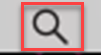
ein
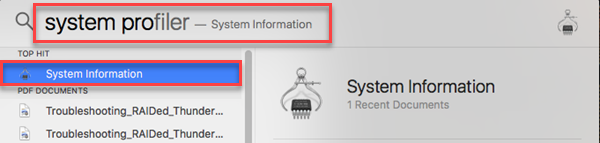
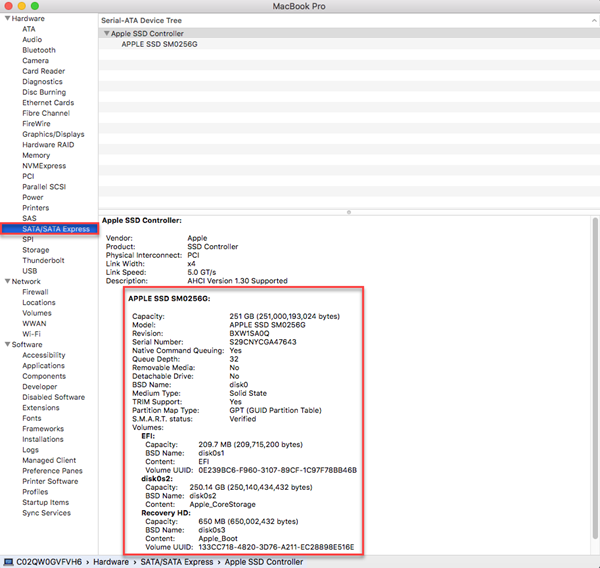
Festplattendienstprogramm
Überprüfen Sie, ob das Laufwerk im Festplatten-Dienstprogramm angezeigt wird.
- Öffnen Sie das Festplattendienstprogramm, um zu prüfen, ob das Laufwerk vom Betriebssystem erkannt wird.
Weitere Informationen finden Sie unter Antwort-ID 11958: So greifen Sie unter macOS auf das Festplattendienstprogramm zu - Testen Sie das Laufwerk auf Probleme. Bitte beachten Sie Antwort-ID 14756: So testen Sie ein Laufwerk auf Fehler oder Probleme auf einem Mac
- Wenn das Laufwerk immer noch nicht von macOS erkannt werden kann, überprüfen Sie das Laufwerk bitte auf Beschädigungen.
Hilfe finden Sie unter Antwort-ID 21117: So überprüfen Sie, ob ein Laufwerk Fehler aufweist oder ausgefallen ist
Windows External Direct Attached Storage (DAS) Fehlerbehebung
Laufwerk nicht gesehen
Externe Laufwerke sollten automatisch vom Betriebssystem erkannt werden.
Wenn das Laufwerk nicht angezeigt wird, folgen Sie derLösungen unten, um Sie bei der Behebung Ihres Problems mit dem externen Laufwerk zu unterstützen. Wenn sich das Laufwerk nicht einschalten lässt oder sich nicht dreht, könnte das Gerät beschädigt werden.
Laufwerk nicht erkannt
- Werfen Sie das Laufwerk unter Windows sicher aus
Siehe Antwort-ID 6730: Windows & macOS: Externes USB-Laufwerk sicher entfernen - Schalten Sie den Computer AUS
- Trennen Sie das USB-Kabel vom Computer
- Trennen Sie das Netzkabel (für Desktop-Laufwerke) vom Netzteil
- Schalten Sie den Computer ein
- Melden Sie sich beim Desktop des Computers an (falls erforderlich)
- Schließen Sie das Netzkabel (für Desktop-Laufwerke) an eine Steckdose an
- Schließen Sie das USB-Kabel direkt an den Computer an. Verwenden Sie keinen USB-Hub, siehe Antwort-ID 30483: USB-Hubs nicht empfohlen.
USB-Kabel
Ein USB-Kabel funktioniert möglicherweise mit einem Computer, aber nicht mit einem anderen. Das Besorgen eines hochwertigen Ersatzes oder das Ausprobieren eines anderen USB-Kabels kann Ihr Problem möglicherweise lösen.
USB-Anschlussleistung
Wenn ein anderer Computer das Laufwerk sehen und darauf zugreifen kann, liefert der primäre oder andere USB-Anschluss des Computers möglicherweise nicht genügend Strom für das externe Laufwerk.
- Schließen Sie für (Desktop-Laufwerke) das Netzteil direkt an eine Wandsteckdose an, falls verfügbar
Anderer Computer
Wenn ein anderer Computer das Laufwerk erkennen und bereitstellen kann, überprüfen Sie, ob das Laufwerk in der Datenträgerverwaltung angezeigt wird.
Hilfe beim Zugriff auf die Datenträgerverwaltung finden Sie unter Antwort ID 5008: Zugriff auf die Datenträgerverwaltung.
- Wenn das Laufwerk immer noch nicht von Windows erkannt werden kann, überprüfen Sie das Laufwerk bitte auf Beschädigungen.
Hilfe finden Sie unter Antwort-ID 21117: So überprüfen Sie, ob ein Laufwerk Fehler aufweist oder ausgefallen ist - Werfen Sie das Laufwerk unter Windows sicher aus und schalten Sie gegebenenfalls das Desktop-Laufwerk aus
Siehe Antwort-ID 6730: Windows & macOS: Externes USB-Laufwerk sicher entfernen
Windows-Hardwaregerätetreiber
Überprüfen Sie, ob das Laufwerk an USB 2.0- oder USB 3.0-Anschlüssen sichtbar ist. Wenn das Laufwerk an einem USB 2.0-, aber nicht an einem USB 3.0-Anschluss angezeigt wird, sollten die Motherboard-Treiber aktualisiert werden. Bitte schlagen Sie im Handbuch Ihres Motherboards nach oder wenden Sie sich an Ihren PC-Hersteller, um die Hardwaretreiber zu aktualisieren
Gerätetreiber aktualisieren
Überprüfen Sie den Geräte-Manager auf Unbekannte Geräte
- Rufen Sie den Geräte-Manager auf. Hilfe finden Sie unter Answer ID 5146: Aufrufen des Windows-Geräte-Managers für Hilfe
- Wählen Sie auf der Registerkarte Aktion die Option Nach geänderter Hardware suchen
- Erweitern Sie im Geräte-Manager Festplatten, Tragbare Geräte oder Universal Serial Buscontroller, um festzustellen, ob das Gerät als Unbekannt angezeigt wird
- Klicken Sie mit der rechten Maustaste auf das unbekannte Gerät
- Klicken Sie auf Eigenschaften
- Wählen Sie die Registerkarte Treiber und klicken Sie auf Treiber aktualisieren
- Starten Sie den Computer neu
Datenträgerverwaltung – Kein Laufwerksbuchstabe zugewiesen
- Greifen Sie auf die Datenträgerverwaltung zu. Hilfe finden Sie unter Antwort ID 5008: Zugriff auf die Datenträgerverwaltung
- Überprüfen Sie, ob das externe Laufwerk in der Datenträgerverwaltung ohne zugewiesenen Laufwerksbuchstaben angezeigt wird
- Wenn kein Laufwerksbuchstabe zugewiesen ist, ist Automount möglicherweise deaktiviert
- Setzen Sie automount auf aktiviert
- Klicken Sie auf Start (Windows-Logo) unten links auf dem Bildschirm
- Geben Sie cmd ein, aber drücken Sie nicht die Eingabetaste
- Eingabeaufforderung wird angezeigt. Klicken Sie mit der rechten Maustaste darauf
- Klicken Sie auf Als Administrator ausführen
- Eine Windows-Konsole wird geöffnet. Geben Sie die folgenden Befehle ein
- Typ: Diskpart
- Typ: automount
- Geben Sie Folgendes ein: Automount aktivieren
- Geben Sie Folgendes ein: Beenden
- Starten Sie den Computer neu
USB-Root-Hub-Energiesteuerung
Deaktivieren Sie die Fähigkeit des Computers, den USB-Root-Hub auszuschalten, um Energie zu sparen:
- Rufen Sie den Geräte-Manager auf. Hilfe finden Sie unter Answer ID 5146: Aufrufen des Windows-Geräte-Managers für Hilfe
- Erweitern Sie USB Serial Bus Controller
- Klicken Sie mit der rechten Maustaste auf USB Root Hub
- Wählen Sie Eigenschaften
- Wählen Sie die Registerkarte Energieverwaltung
- Deaktivieren Sie Computer darf dieses Gerät ausschalten, um Energie zu sparen und klicken Sie auf OK, um die Änderungen zu speichern . Wiederholen Sie dies für alle verbleibenden USB-Hubs
- Starten Sie den Computer neu
- Wenn das Gerät immer noch nicht erkannt wird, unNehmen Sie die Änderungen vor, indem Sie für alle USB-Hubs die Option Dem Computer erlauben, dieses Gerät auszuschalten, um Energie zu sparen aktivieren
- Starten Sie nach dem Speichern der Änderungen den Computer neu
USB-Controller neu installieren
USB-Controller entfernen und neu installieren:
- Rufen Sie den Geräte-Manager auf. Hilfe finden Sie unter Answer ID 5146: Aufrufen des Windows-Geräte-Managers
- Erweitern Sie Universal Serial Bus Controller
- Klicken Sie im Geräte-Manager mit der rechten Maustaste auf das DAS-Gerät, das nicht erkannt wird.
- Dann im Menü Ansicht.
- Wählen Sie "Geräte nach Verbindung".
- Wählen Sie in der Gerätestruktur das Gerät über dem Gerät aus, das nicht erkannt wird, es kann "USB-Massenspeichergerät" sein.
- Klicken Sie mit der rechten Maustaste auf das zugehörige "USB-Massenspeichergerät".
- Klicken Sie für diesen USB-Controller auf die Schaltfläche "Deinstallieren".
- Trennen Sie das Laufwerk.
- Starten Sie den Computer neu.
- Stecken Sie das Laufwerk dann wieder ein.
- Dies sollte die USB-Controller automatisch neu installieren. Für weitere Unterstützung hierzu wenden Sie sich bitte an den Motherboard- oder Computerhersteller.
Defektes oder beschädigtes Laufwerk – Garantieaustausch
Um das defekte oder beschädigte Laufwerk im Rahmen der Garantie zu ersetzen, überprüfen Sie bitte die Garantie des Laufwerks.
Wenn für das Laufwerk noch Garantie besteht, lesen Sie bitte Antwort-ID 10336: Anleitung Fordern Sie eine RMA an, um ein defektes Produkt zu ersetzen, ein Netzteil oder ein USB-Kabel für ein WD-Produkt zu erhalten.
Datenwiederherstellungsdienst
Wenn eine Datenwiederherstellung erforderlich ist, wenden Sie sich bitte an einen unserer bevorzugte Partner für Datenwiederherstellung oder an ein Datenwiederherstellungsunternehmen Ihrer Wahl.
Wichtig:
Western Digital bietet keine Datenwiederherstellungsdienste an.. Falls eine Datenwiederherstellung erforderlich ist, wenden Sie sich bitte an einen unserer Partner für Datenrettung.
Jede Vereinbarung, die Sie mit dem Dienstanbieter treffen, ist eine Angelegenheit zwischen Ihnen und dem Dienstanbieter. Western Digital übernimmt keine ausdrückliche oder stillschweigende Garantie für die vom Dienstanbieter erbrachten Dienstleistungen, einschließlich, aber nicht beschränkt auf, jegliche Garantie für die Qualität oder Zuverlässigkeit der von ihm erbrachten Dienstleistungen. Die Auswahl des Dienstanbieters erfolgt auf Ihr eigenes Risiko. Western Digital übernimmt keine Haftung für Verluste oder Schäden jeglicher Art, die sich auf die Erbringung von Dienstleistungen durch den Dienstanbieter beziehen, daraus entstehen oder daraus resultieren, einschließlich, aber nicht beschränkt auf den Verlust von Daten, die auf einer Western Digital-Festplatte enthalten sind. Für weitere Informationen besuchen Sie bitte unsere Weltweite Garantierichtlinien und -beschränkungen Seite.
Haftungsausschluss für die Verwendung von Software oder Webseiten von Drittanbietern anzeigen.
Der Western Digital Support kann nicht mit Software oder Hardware von Drittanbietern helfen.
- Microsoft Windows 10 Systemdatei-Überprüfungstool
- Microsoft Windows 7 Check Disk
- Datenrettung
- Daten zurückholen
- M3-Datenwiederherstellung
Fehlerbehebung bei macOS External Direct Attached Storage (DAS)
Laufwerk nicht gesehen
Externe Laufwerke sollten automatisch vom Betriebssystem erkannt werden.
Wenn das Laufwerk nicht angezeigt wird, befolgen Sie die nachstehenden Lösungen, um das Problem mit dem externen Laufwerk zu beheben. Wenn sich das Laufwerk nicht einschalten lässt oder sich nicht dreht, könnte das Gerät beschädigt werden.
Laufwerk nicht erkannt
- Werfen Sie das Laufwerk auf macOS sicher aus
Siehe Antwort-ID 6730: Windows & macOS: Externes USB-Laufwerk sicher entfernen - Schalten Sie den Computer AUS
- Trennen Sie das USB-Kabel vom Computer
- Trennen Sie das Netzkabel (für Desktop-Laufwerke) vom Netzteil
- Schalten Sie den Computer ein
- Melden Sie sich beim Desktop des Computers an (falls erforderlich)
- Schließen Sie das Netzkabel (für Desktop-Laufwerke) an eine Steckdose an
- Schließen Sie das USB-Kabel direkt an den Computer an. Verwenden Sie keinen USB-Hub, siehe Antwort-ID 30483: USB-Hubs nicht empfohlen.
USB-Kabel
Ein USB-Kabel funktioniert möglicherweise mit einem Computer, aber nicht mit einem anderen. Das Besorgen eines hochwertigen Ersatzes oder das Ausprobieren eines anderen USB-Kabels kann Ihr Problem möglicherweise lösen.
USB-Anschlussleistung
Wenn ein anderer Computer das Laufwerk sehen und darauf zugreifen kann, liefert der primäre oder andere USB-Anschluss des Computers möglicherweise nicht genügend Strom für das externe Laufwerk.
- Schließen Sie für (Desktop-Laufwerke) das Netzteil direkt an eine Wandsteckdose an, falls verfügbar
macOS-Update
- Werfen Sie das Laufwerk sicher vom Computer aus und schalten Sie gegebenenfalls das Desktop-Laufwerk aus
Weitere Informationen finden Sie unter Antwort-ID 6730: Windows & macOS: Externes USB-Laufwerk sicher entfernen - Trennen Sie das USB-Kabel zwischen dem Computer und dem externen Laufwerk
- Führen Sie App Store aus und überprüfen Sie Updates, um sicherzustellen, dass Ihr Computer auf dem neuesten Stand ist
Systeminformationen
Überprüfen Sie, ob das Laufwerk in den Systeminformationen angezeigt wird
- Klicken Sie auf das Fernglas-Symbol
- Geben Sie Systeminformationen ein
- Klicken Sie auf USB oder Thunderbolt, um die angeschlossenen Laufwerke anzuzeigen
Festplattendienstprogramm
Überprüfen Sie, ob das Laufwerk im Festplatten-Dienstprogramm angezeigt wird.
- Öffnen Sie das Festplattendienstprogramm. Hilfe finden Sie unter Antwort-ID 11958: So greifen Sie unter macOS auf das Festplattendienstprogramm zu
- Testen Sie das Laufwerk auf Probleme. Hilfe finden Sie unter Antwort-ID 14756: So testen Sie ein Laufwerk auf Fehler oder Probleme auf einem Mac
- Wenn das Laufwerk immer noch nicht von macOS erkannt werden kann, überprüfen Sie das Laufwerk bitte auf Beschädigungen.
Hilfe finden Sie unter Antwort-ID 21117: So überprüfen Sie, ob ein Laufwerk Fehler aufweist oder ausgefallen ist
Defektes oder beschädigtes Laufwerk – Datenwiederherstellung
Um das defekte oder beschädigte Laufwerk im Rahmen der Garantie zu ersetzen, überprüfen Sie bitte die Garantie des Laufwerks
Wenn für das Laufwerk noch Garantie besteht, lesen Sie bitte Antwort-ID 10336: Bezugsquellen eine RMA, um ein defektes Produkt zu ersetzen, ein Netzteil oder ein USB-Kabel für ein WD-Produkt zu erhalten.
Datenwiederherstellungsdienst
Wenn eine Datenwiederherstellung erforderlich ist, wenden Sie sich bitte an einen unserer bevorzugte Partner für Datenwiederherstellung oder an ein Datenwiederherstellungsunternehmen Ihrer Wahl.
Haftungsausschluss für die Verwendung von Software oder Webseiten von Drittanbietern anzeigen.
Der Western Digital Support kann nicht mit Software oder Hardware von Drittanbietern helfen.